Contenido
¿Estás pensando seriamente en empezar a hacer directos? Saber cómo stremear en Twitch y llevarlo a la práctica es más fácil de lo que parece, con la guía que te presentaremos hoy podrás entender todo a la perfección y hacerlo en cuestión de unos minutos.
¡No te pierdas los últimos vídeos de mi Canal!

Y si te gusta, ¡SUSCRIBETE! ![]()
Activar la campanita y dejar un comentario es lo que más ayuda  +
+ 
Un dato curioso es que puedes stremear en Twitch desde un PS4, Xbox, PC o móvil.¡Así es! Las opciones están en la mesa, así que solo faltan tus ganas de entretener a las personas. ¡Comencemos!
Conoce cómo stremear en Twitch en tu PS4
Muchos títulos solo están disponibles en consolas, y por como van las cosas, muchas personas se quedan sin la oportunidad de probar esos juegos… ¡Para eso están los streamers! Aún así quieren ver ese contenido, y saber cómo hacer stream en Twitch desde una PS4 podría alegrar a muchísimas personas. ¡Mira cómo!
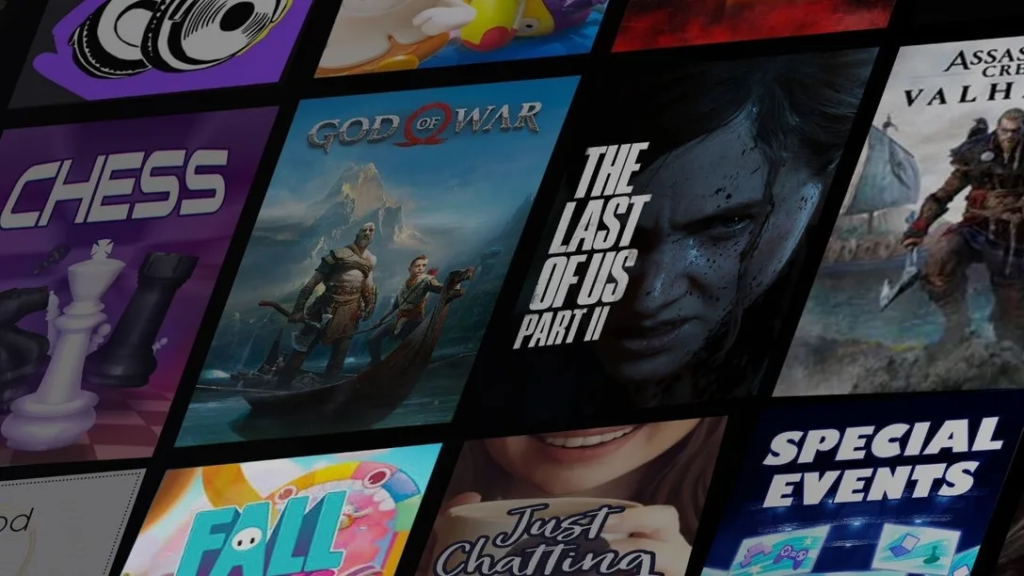
- Descarga la app de Twitch de PlayStation Store.
- Inicia el videojuego que quieres transmitir.
- Pulsa la tecla share del control del PS4 y haz clic en la opción de transmitir partida.
- Elige Twitch en la ventana que saldrá a continuación.
- Inicia sesión o crea tu cuenta en Twitch.
- Una vez inicies sesión accederás al menú de configuración del stream donde puedes activar la cámara, el micrófono y determinar si quieres que los comentarios se visualicen.
- Solo queda que establezcas el título y la calidad del stream, al elegirlos pulsa la opción que dice iniciar transmisión. ¡Y listo!
Aprende como stremear en Twitch desde Xbox One
Con las consolas de Microsoft sucede lo mismo, incluso peor… Hay personas que inexplicablemente desprestigian estas consolas, pero la realidad es que una gran cantidad de estudios son exclusivos de esta plataforma. Así que deberías preguntarte cómo hacer stream en Twitch en una Xbox, ¡porque no creerás todo lo que se viene!
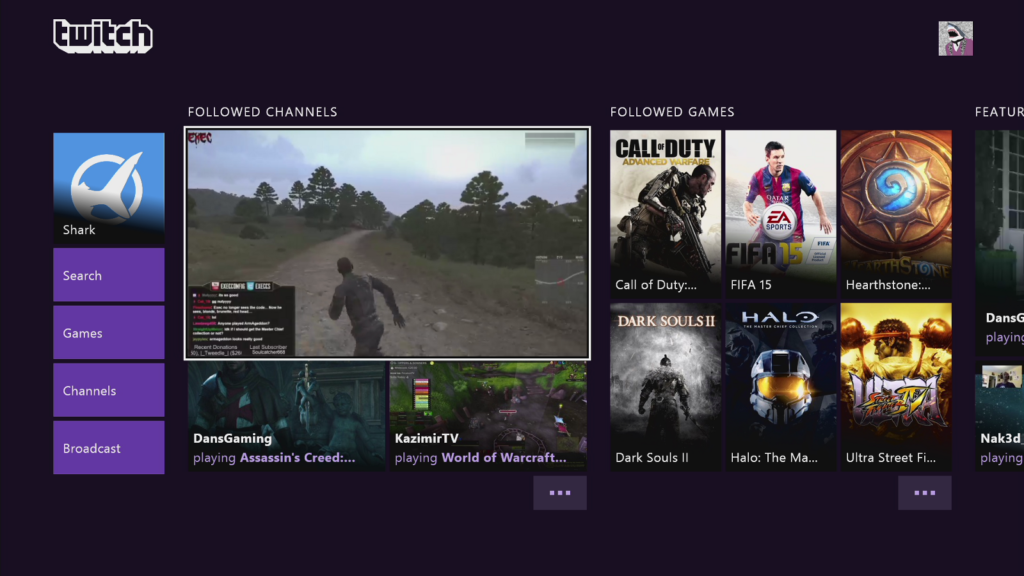
- Descarga la app de Twitch en Xbox Store sin coste alguno.
- Inicia sesión en un pc o teléfono aparte utilizando tu cuenta de Twitch.
- Apenas accedas desde el otro dispositivo, inicia la aplicación en el Xbox One al mismo tiempo.
- A continuación te pedirá que accedas a twitch.tv/actívate desde un dispositivo externo e ingreses el código de 6 dígitos que mostrará la consola.
- Una vez ingreses el código se vincula la cuenta al Xbox One.
- Cambia tu estado a online para que los usuarios puedan acceder.
- Configura el stream pulsando transmitir y siguiente, luego de que Twitch compruebe el rendimiento te solicitará activar el micrófono y la cámara.
- Para terminar coloca el título de tu preferencia y haz clic en iniciar transmisión.
Ahora puedes saber cómo stremear en Twitch con OBS en un PC
Luego podemos ir por lo seguro, y lo más eficiente. ¿Sabes cómo stremear en Twitch con OBS desde un PC? Este software de transmisión es una buena alternativa a Streamlabs, y por más complicada que parezca su interfaz, podrás acostumbrarte a ella en poco tiempo. ¡Empieza a hacer directos de la mejor manera!

- Debes instalar el software OBS en tu pc, para ello solo necesitas acceder a la web oficial del software, que en este caso sería OBS Studio y descargar el archivo de instalación.
- Una vez instalado el software, debes aperturar tu cuenta en Twitch, si ya tienes una solo inicia sesión, en caso contrario procede a registrarte.
- Ahora solo debes crear el canal y configurar tu nombre, foto y biografía.
- Si ya has culminado con la configuración básica debes enlazar el software con Twitch, pero al ser OBS la plataforma lo asocia por defecto, así que es mucho más rápido.
- Inicia el software OBS y haz clic en el botón sources y selecciona la fuente de grabación.
- Para iniciar la transmisión ubica el botón de studio mode y allí presiona start streaming para iniciar y stop streaming para detener.
Empezar a stremear en Twitch con tu móvil es super fácil
También está la opción de hacer directos de tu vida en general, o de stremear juegos exclusivos de estos dispositivos, que también reúnen un gran número de personas… En caso de que quieras seguir este camino, mira cómo stremear en Twitch con un móvil prácticamente en nada de tiempo.
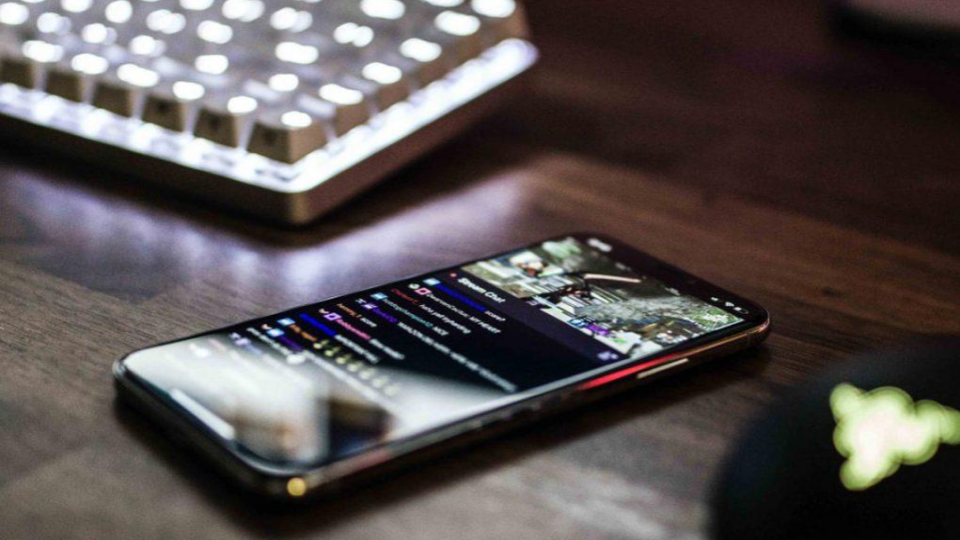
- Descarga la app de Twitch en tu smartphone e inicia sesión o crea tu cuenta
- Una vez realices toda la configuración de la cuenta, como colocar los datos del perfil y crear el canal donde transmitirás.
- Ubica en Play Store o Apple Store la aplicación llamada BitStream, esta te permitirá emitir en Twitch.
- Al iniciar la app, escoge la opción de Twitch y te redirigirá a otra página donde debes iniciar sesión nuevamente.
- Una vez entres, debes elegir el servidor que usarás, para ello te recomendamos elegir el más cercano a tu ubicación.
- Solo queda que configures la calidad del video y cuando presiones aceptar iniciará la transmisión en directo en tu canal pero solo desde la óptica de tu cámara.
- Ubica el icono de la esquina superior derecha llamado main source, haz clic sobre él y elige la opción de pantalla.
- Apenas ejecutes esto, te saldrá una notificación de que todo lo que se ve en tu pantalla está siendo transmitido.
¿Has encontrado tu verdadera vocación en el mundo de los streamings?
Entonces lo mejor quizás sea hacerlo en alguna de las tres plataformas que dominanesta actividad… ¿Quieres seguir el rumbo de lo que acabas de ver? Lo mejor para tí es ver nuestro curso completo de Twitch. ¿Sientes algo de curiosidad por las otras dos opciones? ¡No hay problema! También tenemos guías para hacer streaming en YouTube y Facebook Gaming. ¡No te las puedes perder!
¿Me ayudas?
Solamente me queda pedirte un favor, ayúdame compartiendo esta página en tus redes sociales. De esta forma, podré llegar a más gente como tú y seguir ayudando a otras muchas personas a aprender y a divertirse como se merecen. Puedes hacerlo simplemente dando clic en alguno de los botones que se encuentran arriba o abajo. ¡Muchas gracias!







